작동 모드 "조판" 또는 "자동 조판"을 선택했을 경우 "마스터 페이지"는 페이지 크기에 대한 정보를 얻게 됩니다.
여기서 각 마스터 페이지를 위해 트림 영역, 여백 트림, 특수 마스터 페이지의 페이지 크기와 페이지 내용의 위치를 정할 수 있습니다. 이 밖에 제품 영역에서 오직 하나의 마스터 페이지만을 아니면 두 개 및 특수 마스터 페이지를 사용해야 되는지 정할 수 있습니다. 값은 제품 영역의 모든 페이지에 적용됩니다.
유형
이 선택 목록에서 제품 영역에서 한 개 마스터 페이지를 필요로 할지 아니면 여러 개를 필요로 할지 선택할 수 있습니다. 작업의 모든 페이지가 같은 트림 영역을 가지고 있고, 나중에 할당하고자 하는 사용 데이터(PDF 페이지)가 균등하게 건설되어지면, 즉, 이것이 마스터 페이지 내부 위치화때 동시에 취급되어진다면 페이지 유형만을 필요로 합니다. 이 경우 선택 목록 "현재 형식"이 비활성화되어 있습니다.
위치될 수 있는 것에 관련해 오른쪽/왼쪽 페이지의 사용데이터(PDF 파일)를 구별하시고, 그 다음 "왼쪽 페이지"를 선택하십시오. 이제 이 페이지 값을 지정할 수 있습니다. 이제 "오른쪽 페이지"를 선택하십시오. 이 외에 배치 규칙은 왼쪽 페이지 값 또한 오른쪽 페이지 값에 해당됩니다.
이는 예를 들어 왼쪽과 오른쪽 페이지에 서로 다른 위치가 할당되었고 PDF 문서에 트림 상자(Trim Box)가 없을 때 필요할 수 있습니다.
주: 트림 상자(Trim Box)가 PDF 문서에 포함되어 있다면, 페이지 유형만은 반드시 만들어져야 합니다. 왜냐면 다르게 배치된 내용/페이지는 트림 상자(Trim Box)를 통해 자동으로 정렬되기 때문입니다. PDF 문서의 트림 상자(Trim Box)는 문서 검사기에서 검토할 수 있고 필요시 교정도 할 수 있습니다.
접지 구성표에는 다른 형식, 예로서, 짧은 페이지를 접는 편지 폴드가 있습니다. "특수"를 선택하십시오. 지시/입력 옵션이 그 아래 있고 사용될 수 있습니다. 추가로, 임의의 다른 많은 마스터 페이지를, 소위 특수 마스터 페이지를 정의할 수 있습니다. 이를 통해 각기 다른 형식이 한 구성표 내부에서 가능하게 해줍니다. 특수 마스터 페이지는 접지 시트 검사기의 > 구성표 표시 또는 "구성표" 작업 단계 > 공백 및 마스터 페이지"에서 구성표의 한 페이지에 할당될 수 있습니다. 그 결과 페이지는 녹색 페이지 수를 받습니다.
특수 마스터 페이지는 예를 들어 광고지의 커다란 페이지에 또는 정기간행물의 폴드 아웃 페이지에 사용됩니다.
자동 화선물림재단 맞춤 놓기:
화선물림재단이 옆 페이지로 투입되어야 하는 것은 특수 경우입니다. 사용자 지정 화선물림재단을 가지고 특수 마스터 페이지 만들기를 통해 이것을 할 수 있고, 자동 화선물림재단 계산은 특수 마스터 페이지에 적용되지 않기 때문입니다.
페이지/사본 검사기에는 "화선물림재단 자동 맞추기" 자동 기능을 해제할 수 있는 옵션이 추가로 제공됩니다.
"+ 버튼"을 클릭하면 나타나는 창에 특수 마스터 페이지를 위한 이름을 입력할 수 있습니다. 그 다음 그 아래 표시된 또는 변경된 값은 이 이름 아래의 특수 마스터 페이지에 적용됩니다.
폴더 버튼을 클릭하여 리소스에서 기존의 서식을 선택할 수 있습니다. 그런 다음 특수 마스터 페이지에 이름이 자동으로 적용됩니다.
표시된 특수 마스터 페이지는 휴지통 버튼 클릭으로 목록에서 값과 함께 삭제됩니다.
너비/높이
DIN 크기와 다른 표준 크기를 직접 "페이지 크기 또는 용지 크기 선택" 창에서 오른쪽 폴더 버튼을 눌러 선택할 수 있습니다. 거기서 다른 DIN 크기 또는 표준 규격을 벗어난 크기를 생성 그리고/또는 불러낼 수 있습니다. 용지 정의를 "작업 & 리소스 > 리소스 & 시스템" 메뉴의 "페이지 크기와 용지 크기"에서 페이지 크기를 생성하거나 바꿀 수 있습니다. 페이지 및 용지 크기도 참조하십시오.
페이지의 지정된 값을 텍스트 상자에서 수동으로 변경할 수 있습니다.
출력에서 선택해야 하는 사용데이터의 영역이 페이지별 화선물림재단으로 정의됩니다.
여기서 지정된 값은 트림 영역에 관련됩니다. 그것을 위해 0mm 값은 사용데이터로 부터 단지 선택할 수 있는 영역이 트림 영역의 내부에 놓여지게 이끕니다. 3mm 값은 모든 페이지에 표시된 영역이 트림 영역보다 3mm 더 돌출되어 나오도록 지시합니다.
이 조치는 트림 영역의 가장자리까지 이르는 페이지 내용 동기를 포함할 때, 흰색 플래시의 회피를 위해 필요합니다.
Prinect Signa Station는 화선물림재단이 옆 페이지로 투입되도록 자동으로 도와줍니다. 즉, 충분한 공간이 있는 곳 어디에서나, 선택된 값은 고려되고(예를 들어 3mm), 두 개의 화선물림재단이 포함된 페이지 사이의 중앙에 만나도록 다른 가장자리까지는 감소됩니다.
입력란에는 "기본 설정 > 기본값 > 화선물림재단 기본값"에서 입력된 값을 가져와 미리 기입합니다.
트림 상자(Trim Box)가 있을 때, PDF 페이지를 트림 상자로 끼워 넣도록 옵션 "할당된 페이지의 배치 규칙" t> "자동"을 선택할 수 있습니다("조판/자동 조판"만 적용).
"사용자 지정 화선물림재단 및 트림 허용값"의 옵션 "사용자 지정 값 사용"을 선택하면, 거기서 지정된 값만이 사용되고 여기서는 지정된 재단이 무시됩니다.
바인딩 방식이 사용되면, 라우팅 여백이 어느 곳에 포함되어져야 됩니다. 그 다음 뒷장 여백 페이지의 화선물림재단이 "기본설정 > 기본값 > 라우팅 여백의 화선물림재단"에서 값을 받습니다. 라우팅 여백은 보통 큰 영역으로 인쇄되지 않습니다.
이 기능은 "파일 > 기본 설정 > 사용자 인터페이스"에서 보이지 않도록 설정할 수 있습니다.
"안쪽"과 "바깥쪽" 지시는 항상 스프레드를 뜻합니다. "바깥쪽"은 왼쪽 페이지에 있어 화선물림재단 왼쪽을 뜻하고, 오른쪽 페이지에 있어서는 화선물림재단 오른쪽에 놓여 있습니다. "안쪽"은 왼쪽 페이지에 있어 화선물림재단 오른쪽을 뜻하고, 오른쪽 페이지에 있어서는 화선물림재단 왼쪽에 놓여 있습니다.
"사용자 지정 값 사용" 옵션이 활성화된 경우 값이 사용됩니다. 그런 다음 "페이지별 화선물림재단"에서의 화선물림재단은 고려되지 않습니다.
이것은 일정한 여백 사용자에 화선물림재단을 결정하려는, 드문 경우에 필요합니다. 그래서 화선물림재단이 예를 들어 가장자리에 축소되어야 하는 것이 일어나고, 그렇지 않으면 인쇄 제어 표시가 덮어 감추어지기 때문입니다.
이 옵션은 큰 PDF 문서에서 페이지 할당을 여러 접지 구성표로 수행 가능합니다. 접지 시트의 페이지 수를 통해 자동으로 접지 표시가 설정되고 필요한 접지부를 계산하고 CIP3 /CIP4 값을 계속되는 처리 단계로 전달할 수 있습니다.
이 기능을 사용하면 예를 들어 편지 접지, 포스터 접지, 책/접지 커버, 접어넣기 페이지 및 포장 부속물 등을 매우 간단하고 자동화된 방법으로 제조할 수 있습니다.
"사용자 지정 값 사용" 옵션이 활성화된 경우에만 이 기능이 활성화 됩니다. 그런 다음 "페이지별 화선물림재단"에서의 화선물림재단은 고려되지 않습니다.
커버 페이지를 위한 예제:
커버 페이지를 위해 1,3개의 페이지 위치와 책등이 있는 구성표를 사용하고(2장의 A4 페이지 2 및 3, 그 사이의 5mm 책등, 펼침 장 1장 4).
커버 페이지의 위치를 지정하기 위해 페이지 위치 C_1, 즉 펼침 장(특수 마스터 페이지)만이 사용됩니다.
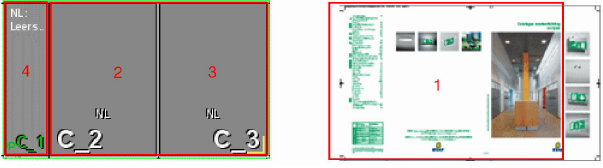
펼침 장은 "접지 시트의 낱장"으로 정의됩니다. 이 장은 자동으로 정확히 맞게 치수가 지정되어 재단을 포함한 다른 두 페이지 위치와 오버래핑 됩니다.
페이지는 이 지정된 값으로 확대되고 즉, 머티리얼/용지가 예를 들어 아주 큰 트림을 위해 추가됩니다. 그것을 통해서 프레스시트 위의 페이지 위치는 변경됩니다. 하지만 트림 영역은 변하지 않습니다.
주: 여기서 지정된 값은 접지 시트 검사기 또는 "구성표" 작업 단계에서 지정할 수 있는 공백 너비에 영향을 줍니다. 여기서 지정된 값은 최소 공백 너비로 간주할 수 있습니다. 그것은 그전에 불려진 장소에 작은 공백 값을 기입했거나 또는 페이지 할당을 시트에 자동으로 실행했을 때("자동 공백")도 항상 상존합니다.
이 기능은 "파일 > 기본 설정 > 사용자 인터페이스"에서 보이지 않도록 설정할 수 있습니다.
소책자 또는 달력과 같은 소형 포맷을 더 간단하고 자동화하여 제조할 수 있습니다. "레이어" 기능을 도움을 통해 서로 다른 여러 개별 세그먼트(예: 소책자)가 대형 생산 접지 시트로 병합되어 개별 요소가 연이어 배치됩니다. 커팅은 최종 접지 후에 수행됩니다.
특수 마스터 페이지가 있는 접지 시트도 세그먼트로 구분이 가능합니다.
자동장치에서는 지정된 포맷에서 대상 크기(트림 영역) 정보, 시트 상의 재단 및 개별 세그먼트의 가장자리 여백을 산출해내고 다양한 색상의 사본을 표시하며 재단 표시를 설정합니다.
각 세그먼트에 대해 표시를 설정하려면 작업 단계 "표시 > 접시 시트 레이블"에서 새 자리표시자 "세그먼트"가 있는 표시를 선택합니다.
접지 시트가 세그먼트로 구분됨
"자동장치"가 접지 시트를 세그먼트로 구분하기 위해 시작됩니다.
분리 트림 후 개별 세그먼트/페이지 포맷
개변 세그먼트(예: 소책자 포맷)의 원하는 대상 크기(트림 영역) 입력.
"마스터 페이지 유형"에서 자동으로 트림 영역을 변경합니다.
접지 시트상에서 세그먼트 배치
X,Y 사본: 수평으로(X) 또는 수직으로(Y) 배치될 세그먼트 수 입력.
각 세그먼트(복사본)에 대해 자동으로 "작업 검사기 > 레이어 수"에서 레이어가 만들어 집니다. 원하는 수량에 따라 레이어는 나중에 적절하게 다중으로 설정할 수 있습니다.
복제는 한 방향으로만 가능합니다. 잘못된 입력할 경우 값은 자동으로 "1"로 재설정됩니다.
"마스터 페이지 유형"에서 자동으로 트림 영역을 변경하고, 복사본은 그에 해당하게 트림 영역에 추가됩니다.
간격 ? - ?: 선택 목록을 사용하여 세그먼트의 좌우 또는 상하 배치를 선택할 수 있습니다. 그 옆의 난에는 필요한 공백이 입력됩니다. 이에 따라 공백이 서로 다를 수 있습니다.
여기서 PDF 페이지 내용이 트림 영역의 내부에 어떻게 배치되는지 설정하십시오.
자동
"조판/자동 조판" 작업 모드에서 자동 기본 값은 "트림 상자" 공장 설정입니다.
"패키징"과 "몽타주"에서는 "할당된 사본의 배치 규칙"에 대한 자동 기본 값으로 "중앙 정렬"(배율 100%, 방향 0 °, 미러링 없음) 설정이 해당됩니다.
"자동"을 선택할 경우 괄호 안에 "기본 설정 > 기본 값..."에서 설정된 기본 값이 표시됩니다. 옵션 설정은 보이지 않습니다.
자세한 내용은 샘플 페이지 기본 값(배치 규칙)을 참조하십시오.
사용자 직접 실행(옵션 보기)
이 설정을 선택하면 범위에 개별적인 설정 옵션이 확장됩니다.
가능한 배치 규칙
•"트림 상자에서": 여기서 트림 상자(Trim Box)가 트림된 트림 상자를 커버로 가져옵니다. 기준점은 왼쪽 하부 모서리입니다("조판/자동 조판"에서 "자동"에 해당).
트림 상자(Trim Box)는 Prinect Signa Station에서 다음과 같이 정의됩니다:
·경우 1: PDF 페이지는 트림 상자(Trim Box)를 포함합니다. 그 뒤 Prinect Signa Station에서 트림 상자(Trim Box)는 PDF 트림 상자와 동일시됩니다.
·경우 2: PDF 페이지는 트림 상자(Trim Box)를 포함하지 않고 절단 상자(Crop Box)를 포함합니다. 그 뒤 Prinect Signa Station에서 트림 상자(Trim Box)는 PDF 절단 상자(Crop Box)와 동일시됩니다.
·경우 3: PDF 페이지는 트림 상자(Trim Box)를 포함하지 않고 절단프레임(절단 영역)도 포함하지 않습니다. 그 뒤 Prinect Signa Station에서 트림 상자(Trim Box)는 PDF 미디어 상자(Media Box)와 동일시됩니다.
•"중앙화": 여기서 페이지 내용은 트림된 트림 상자의 중앙에 배치됩니다. 이 옵션은 사용 영역이 PDF 페이지 중앙에 있을 때 유용합니다("몽타주" 및 "패키징"에서 "자동"에 해당).
•"정의": 여기서 직접 페이지 내용의 오프셋을 X/Y축 방향의 트림된 트림 상자로 실행할 수 있습니다.
세 가지 모두의 오프셋 유형에서, "배율 지정", "회전 방향", "미러링"의 설정을 실행할 수 있습니다.
바운딩 상자에 대한 자세한 정보는 "용어집"에서 참조하십시오.
주: "할당된 페이지의 배치 규칙"에 있는 모든 속성은 필요시 페이지/사본 검사기 설정을 덮어씁니다.